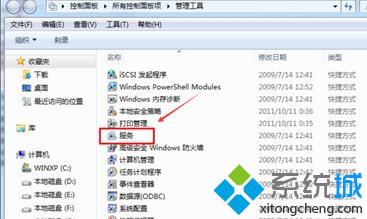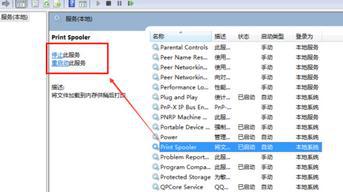打印机服务器启用后自动关闭,Win7打印机服务自动关闭了怎么打开 |
您所在的位置:网站首页 › 本地打印机处理程序自动关闭怎么办 › 打印机服务器启用后自动关闭,Win7打印机服务自动关闭了怎么打开 |
打印机服务器启用后自动关闭,Win7打印机服务自动关闭了怎么打开
|
打印机是办公室人员离不开的打印设备,如果打印机要正常运行必须要开启打印机服务,如果Win7打印机服务自动关闭了该怎么办呢?如果不及时解决打印机都没办法正常使用了。所以今天小编和大家讲解一下Win7打开打印机服务的简单方法。 具体方法如下: 1、点击Win7系统的开始菜单,选择弹出菜单的控制面板; 2、点击控制面板里的管理工具; 3、在管理工具窗口里点击服务;
4、在服务对话框里可以按下字母P,快速找到打印机服务,即名为Print Spooler的打印机服务。选中该服务后,在左边可以选择停止,或者重启服务;
5、或者双击Print Spooler打印机服务,在弹出Print Spooler属性对话框里也可开启和关闭打印服务;
Win7打印机服务关闭了怎么命令开启 1、在Win7系统下同时按下“WIN+R”快捷键,打开运行对话框,输入cmd,然后点击确定; 2、在cmd对话框里输入命令net start spooler,然后回车就可以启动打印机服务了; 3、在cmd对话框里输入命令net stop spooler,然后回车就可以关闭打印机服务了。
以上教程和大家分享Win7打开打印机服务的简单方法,有需要的小伙伴可以参考操作,希望能够帮助到大家! |
【本文地址】
今日新闻 |
推荐新闻 |